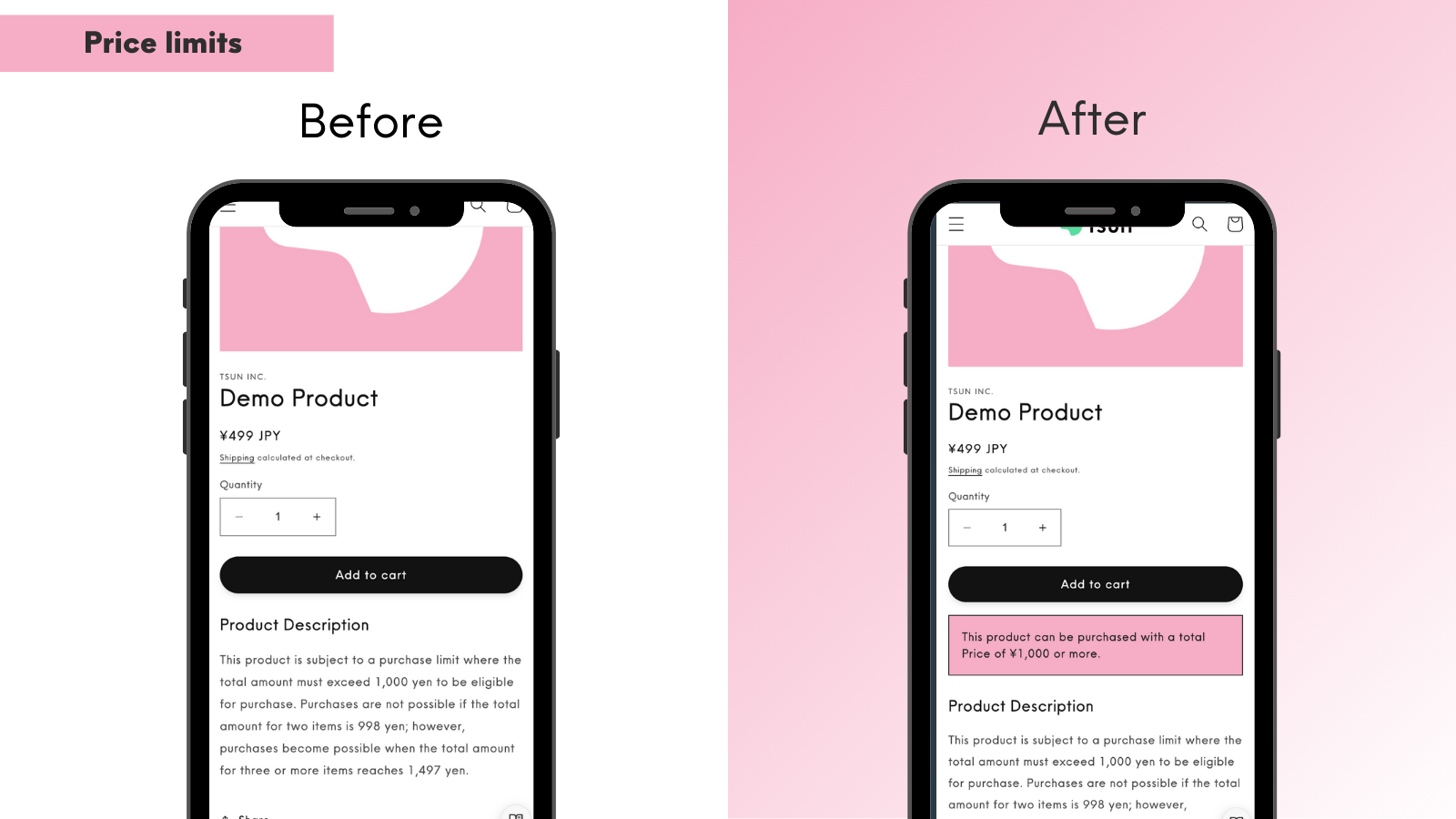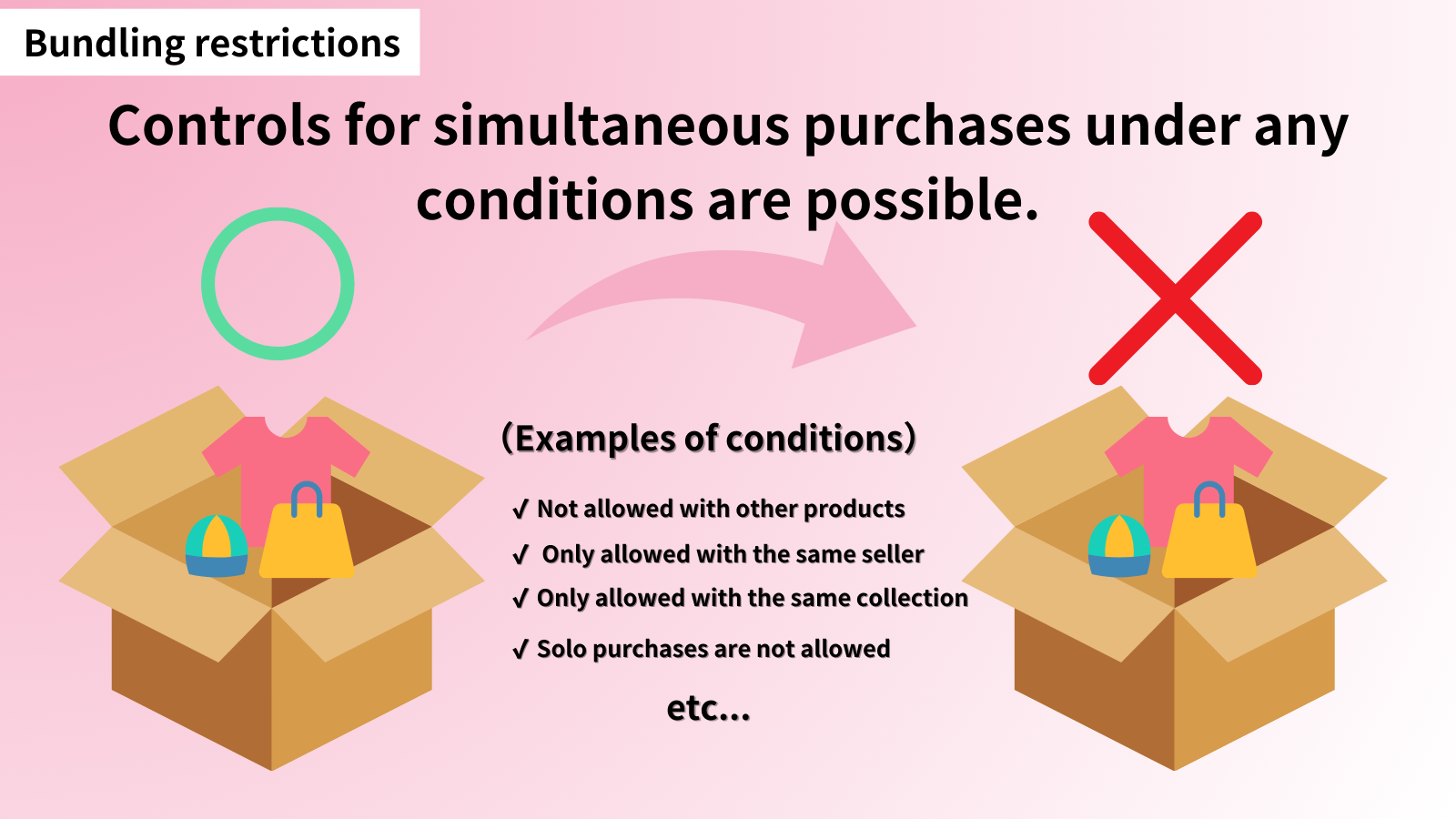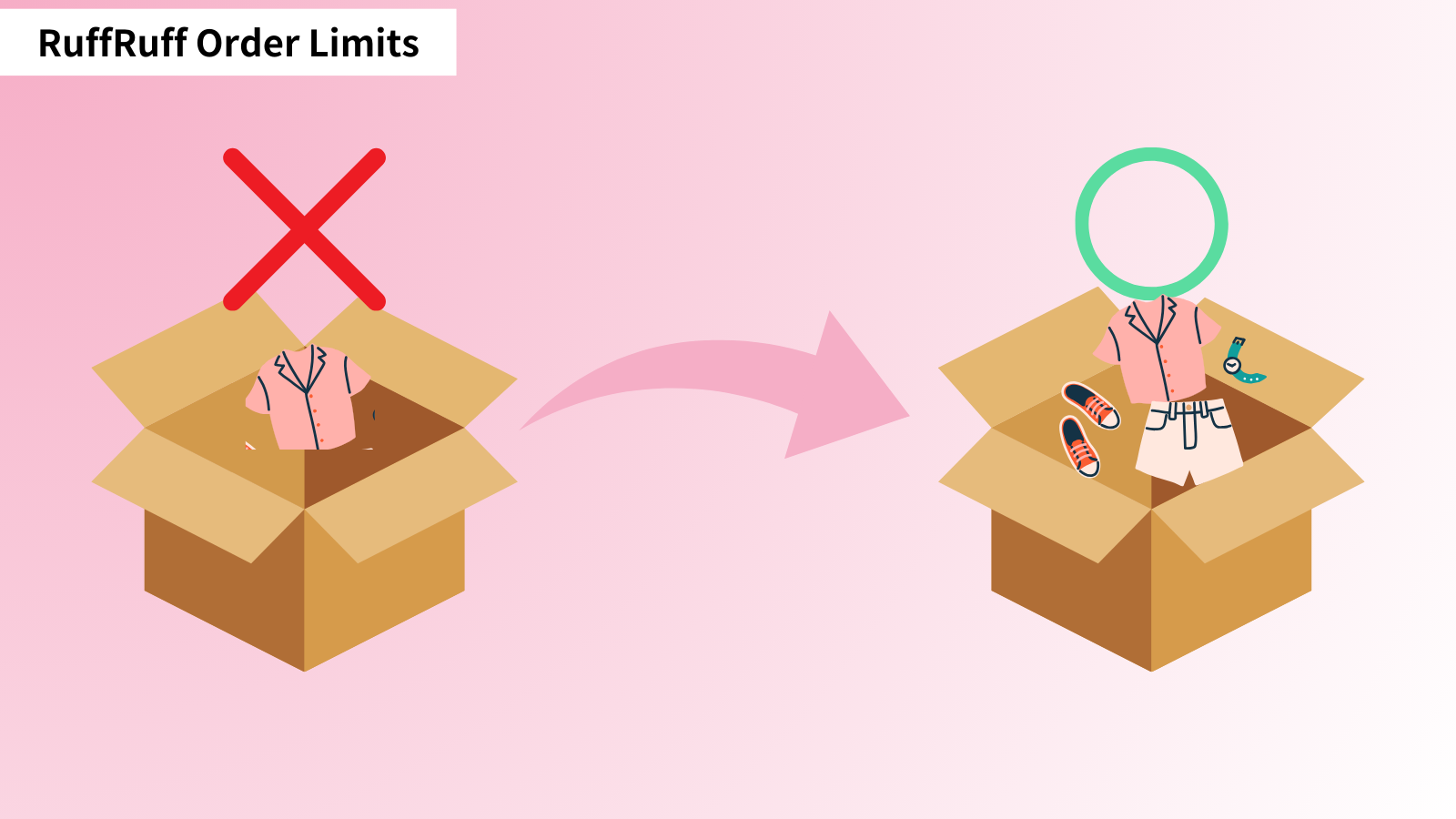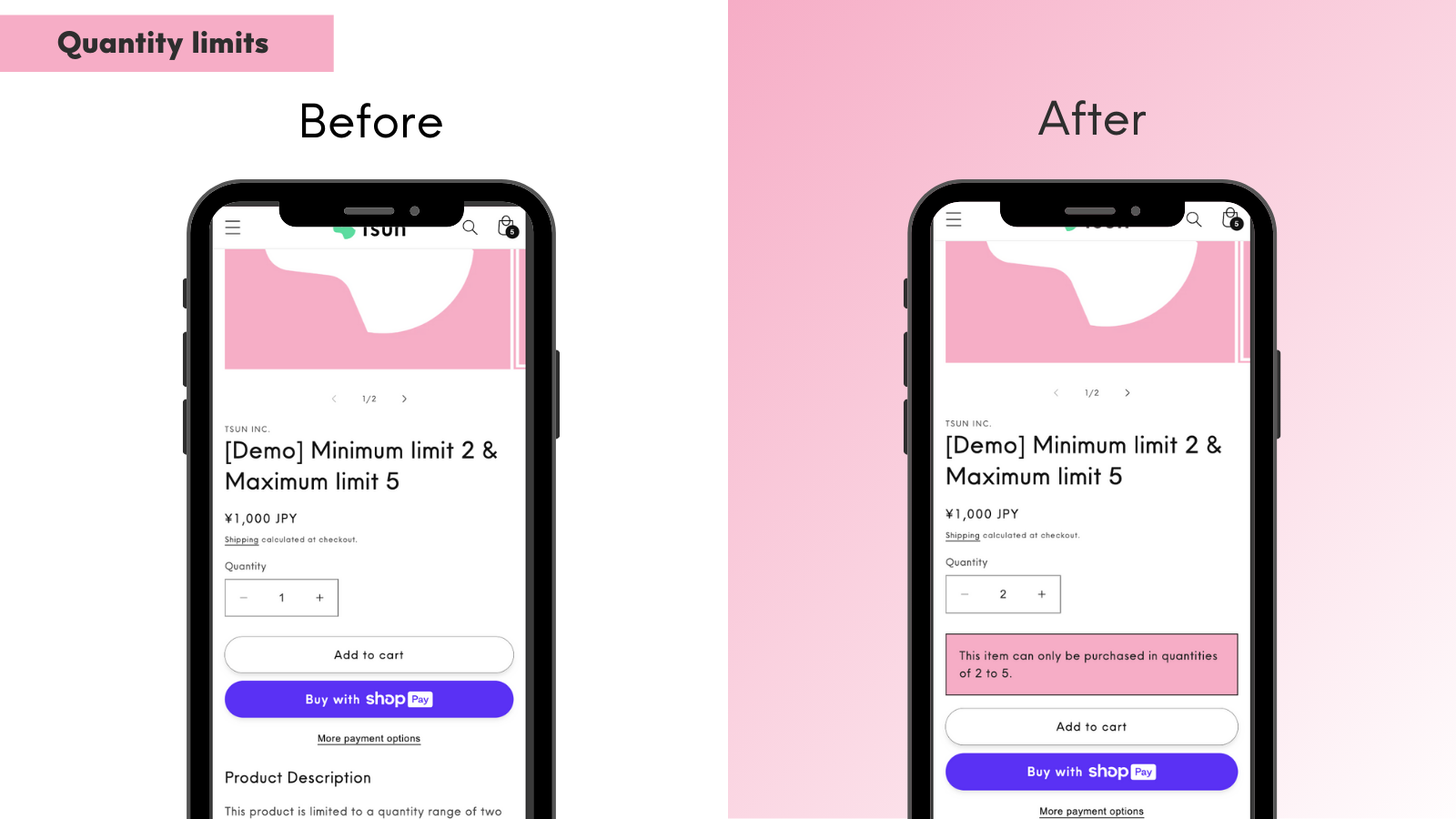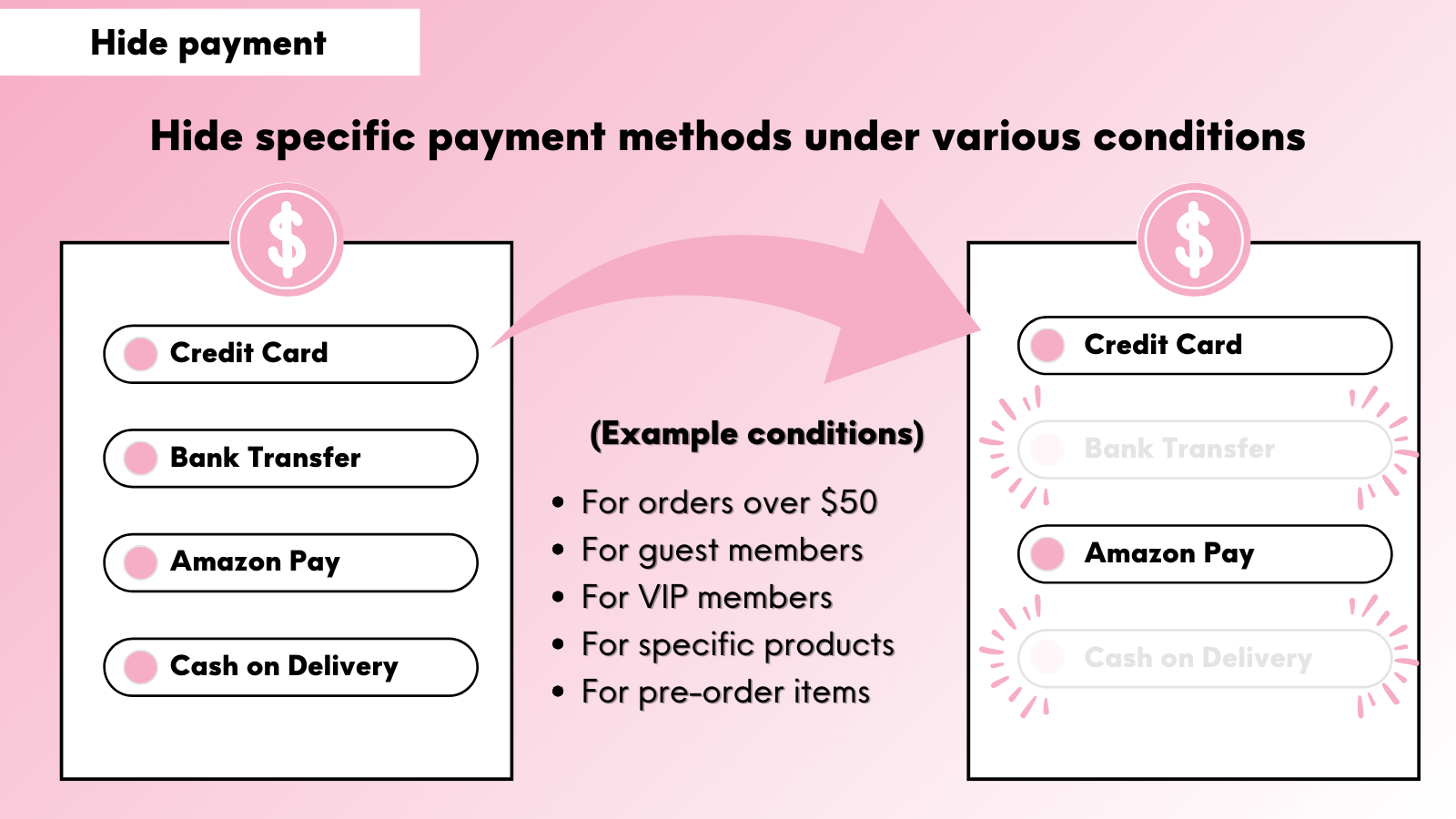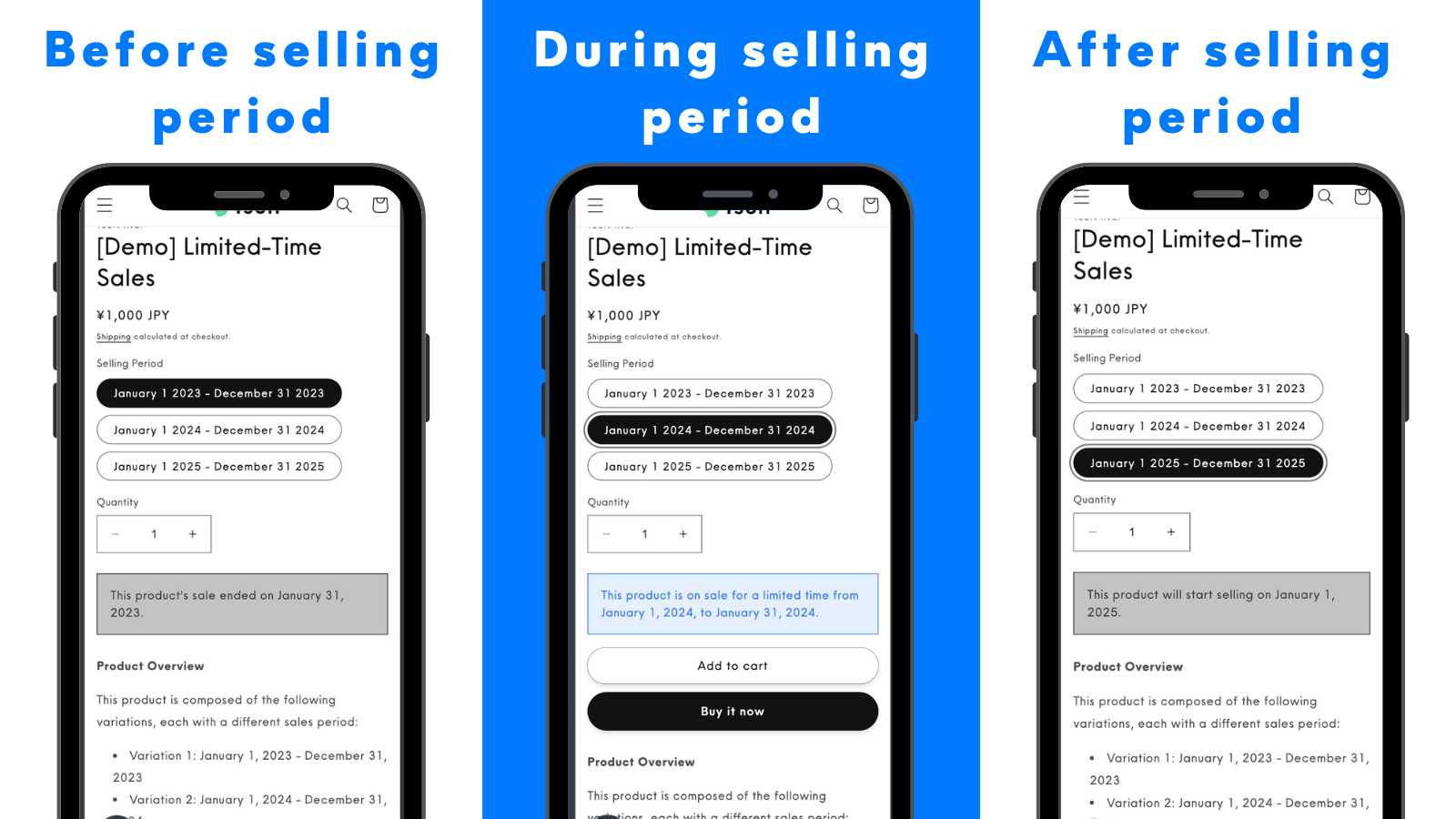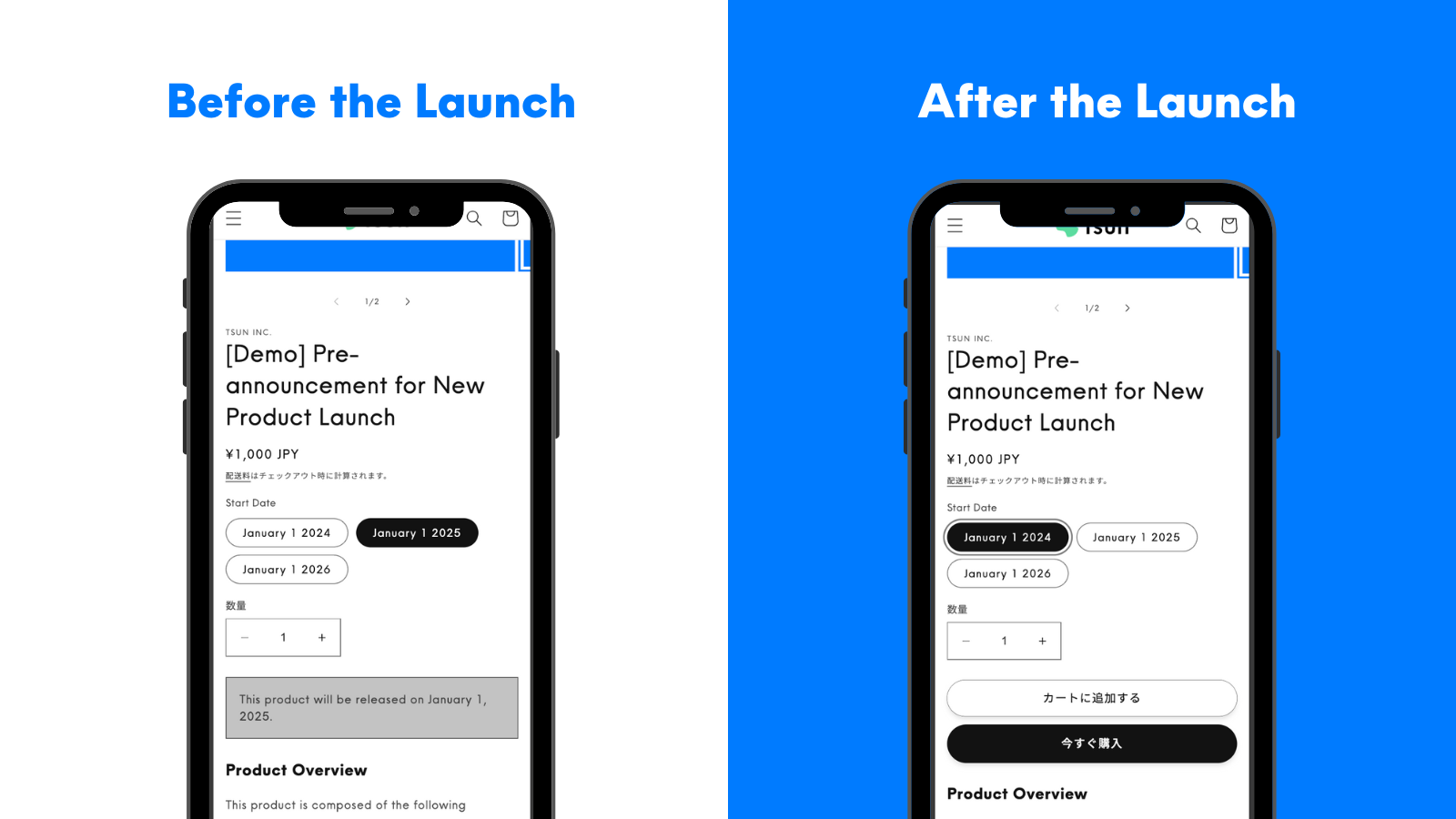この記事では、ShopifyでVIP会員(「VIP」の顧客タグの付いたユーザー)限定の先行販売を実施する具体的な手順をご紹介します。
RuffRuff 予約販売アプリを使用することで、以下のような段階的な販売戦略を簡単に実現できます。
- 2025年7月31日23:59:59まで: 発売予告期間(全ユーザーが購入不可)
- 2025年8月1日00:00~2025年8月8日00:00: VIP会員限定先行販売期間
- 2025年8月8日00:00以降: 通常販売開始(全ユーザーが購入可能)
本記事では、アプリのインストールから設定、動作確認まで、実際の画面キャプチャとともに詳しく解説しています。既にRuffRuff 予約販売の基本設定が完了している方は、事前準備をスキップしてステップ1から進めることができます。
先行販売とは
先行販売とは、通常の販売開始に先立って、特定の顧客や会員のみが商品を優先的に購入できる販売方式です。
本記事で紹介する先行販売では、一般販売前の一定期間、VIP会員にだけ商品ページのカート追加ボタンを表示し、限定的に購入を許可します。これにより、VIP会員にはより特別な体験や優先的な購入機会を提供でき、会員の満足度向上やリピーター獲得にもつながります。
先行販売におすすめのShopifyアプリ
RuffRuff 予約販売
RuffRuff 予約販売は、オンラインストア上で予約販売を簡単に実施できるShopifyアプリです。Shopify公式から最高品質アプリに選ばれた日本で唯一の予約販売アプリです。
予約販売だけでなく、会員限定販売やVIP会員限定販売、期間限定販売、期間限定セール、後払い、購入制限、個数制限もアプリ1つで実現できます。
VIP会員限定に先行販売を実施する方法
今回はアプリのインストールから「VIP会員限定に先行販売」を実施するまでの手順を紹介します。
本章の設定を行うことで商品は、アクセス日によって下記の状態となります。
- 2025年7月31日23:59:59まで発売予告
- 全ユーザーが購入不可
- 2025年8月1日00:00から2025年8月8日00:00まで先行販売
- VIP会員のみ購入可能
- その他ユーザーは購入不可
- 2025年8月8日00:00以降は通常販売
- 全ユーザーが購入可能
事前準備. アプリをインストールし、埋め込みアプリを有効化
※ 既にRuffRuff 予約販売の事前準備が完了している方は、この事前準備をスキップして、ステップ1へ進んでください。
アプリをインストール

(1) Shopify App StoreからRuffRuff 予約販売をインストール
Shopify App Storeで「ruffruff」と検索することで、「RuffRuff 予約販売」を発見することができます。
有料プランへ契約

(2) アプリを開き、左メニューの「料金プラン」を選択
(3) 利用規約を確認し、「利用規約に同意する」にチェックを付ける
(4) 契約したいプランの「プランを変更する」をクリック

(5) プランの内容を確認し、「承認」をクリック
埋め込みアプリを有効化

(6)Shopify管理画面からオンラインストア > テーマの順に移動
(7)アプリを導入したいShopifyテーマの「カスタマイズ」をクリック

(8) 画面左の「埋め込みアプリ」を選択
(9)「RuffRuff 予約販売」という名称の埋め込みアプリを有効化
(10)「保存」をクリック
ステップ1: 予約販売ルールを作成
まずは予約販売ルールを作成します。

(1)左メニューの「予約販売ルール一覧」をクリック
(2)予約販売ルール一覧ページより「ルールを作成」をクリック

(3)予約販売ルールの種類から「シンプルな予約販売」を選択
先行販売の条件を設定

(4) ルール名に任意の名称を設定
(5) 開始日時に、先行販売の開始日時「2025-08-01 0:00」を入力
(6) 終了日時に、先行販売の終了日時「2025-08-08 0:00」を入力
(7)「アカウント登録をしている人のみに販売する」にチェックをつける
(8) 顧客タグに「VIP」を追記
先行販売中のVIP会員向けのアクションを設定

(9)アクション(予約販売時)に、先行販売期間中のVIP会員向けのアクションを設定
今回は以下の設定を行っています。
- カートボタンのテキスト:「カートに追加」
- 商品メッセージ:任意のテキスト(今回は先行販売)
先行販売中に対象外のユーザーへのアクションを設定

(10)アクション(条件外)に、先行販売期間中のVIP会員以外のユーザー向けのアクションを設定
今回は以下の設定を行っています。
- カートボタンの状態:「カートボタンを非表示にする」
- 商品メッセージ:「現在、VIP会員のみ購入可能です。VIP会員以外の方は、2025年8月8日より購入できます。」
先行販売開始前の発売予告を設定

(11)アクション(開始日前)に先行販売が開始する前のアクションを設定
今回は以下の設定を行っています。
- 開始日前アクションを有効にする:チェックをつける
- カートボタンの状態:「カートボタンを非表示にする」
- 商品メッセージ:「VIP会員は2025年8月1日から購入可能です。その他の会員は2025年8月8日から購入可能です。」
先行販売終了後のアクションを設定

(12)アクション(終了日後)に先行販売が終了した後のアクションを設定
今回は以下の設定を行っています。
- 終了日後アクションを有効にする:チェックをつける
- カートボタンの状態:「カートボタンを表示にする」
意図しない注文を防ぐチェック処理を有効化

(12)任意:チェックアウトページでの堅牢な制限を有効化する
この設定により、先行販売期間中にVIP会員以外のお客様が意図せず商品をカートに追加できてしまった場合でも、チェックアウトページ上で注文をブロックできます。
(13)「保存」をクリック
ステップ2: 商品に予約販売ルールを適用
次に、ステップ1で作成した予約販売ルールを先行販売したい商品に適用します。

(1)左メニューの「商品一覧」をクリック
(2)予約商品一覧ページより先行販売したい商品にチェックをつける
(3)画面下に表示される「ルールを適用」をクリック

(4) 表示されたポップアップより、ステップ1で作成した予約販売ルールを選択
(5)「適用」をクリック
ステップ3: 動作確認
最後に、意図通りに設定できているのか動作を確認します。
先行販売開始前の動作を確認

「2025年7月31日23:59:59」までに対象商品にアクセスして、以下の結果になることを確認する。
- ゲスト会員:カートボタンが非表示で、発売予告が表示される
- 通常会員:カートボタンが非表示で、発売予告が表示される
- VIP会員:カートボタンが非表示で、発売予告が表示される
先行販売中の動作を確認
「2025年8月1日00:00」から「2025年8月8日00:00」の期間中に対象商品にアクセスして、以下の結果になることを確認する。

- ゲスト会員:カートボタンが非表示で、購入できない旨のメッセージが表示される
- 通常会員:カートボタンが非表示で、購入できない旨のメッセージが表示される

- VIP会員:カートボタンが表示され、先行販売中である旨のメッセージが表示される
先行販売終了後の動作を確認

「2025年8月8日00:00」以降に対象商品にアクセスして、以下の結果になることを確認する。
- ゲスト会員:カートボタンが表示され、購入できる状態
- 通常会員:カートボタンが表示され、購入できる状態
- VIP会員:カートボタンが表示され、購入できる状態
最後に
設定完了後は、必ず各期間での動作確認を行い、意図した通りの挙動になっているかチェックしてください。動作チェックの際には、予約販売ルールの開始日時と終了日時を調整することで、対象期間を待たずとも各期間の挙動を確認できます。
RuffRuff 予約販売を活用することで、効果的な会員限定マーケティングを実施し、顧客満足度の向上と売上機会の最大化を図ることができます。